A Apple TV agora se tornou um método popular de transição da televisão a cabo convencional para um dispositivo de streaming inteligente, especialmente porque os serviços de streaming se tornam cada vez mais populares a cada dia.
No entanto, como acontece com qualquer outro dispositivo eletrônico ou software, é totalmente plausível que você encontre diferentes tipos de erros ao usá-lo, às vezes com o dispositivo mergulhando em uma falha completa.
Eu gostava de navegar e assistir meus filmes e programas favoritos sem nenhuma interrupção até que meu controle remoto da Apple TV começou a ter problemas técnicos.
Tendo pessoalmente experimentado vários problemas com o Volume, decidi fazer meu quinhão de pesquisas no controle remoto da Apple TV.
Para corrigir o volume do controle remoto da Apple TV que não está funcionando, tente aproximar o controle remoto da Apple TV e verifique o nível e a condição das baterias do controle remoto. Além disso, verifique se o HDMI-CEC foi ativado e se o controle remoto está programado para o volume.
Já que compilei tudo que aprendi neste post. Também falei sobre verificar a bateria do controle remoto,
Fique dentro do alcance do Apple TV Remote


Ao contrário de um controle remoto de TV comum, os controles remotos da Apple TV são dispositivos inteligentes, que dependem menos de botões reais e são mais dependentes de comandos de voz.
Como tal, ao usar o controle remoto da Siri para controlar a Apple TV, lembre-se de que a conexão é totalmente baseada em Bluetooth, portanto, você deve ficar dentro do alcance da Apple TV e perguntar à Siri o que deseja.
Remova quaisquer obstruções à transmissão entre a Apple TV e o Siri Remote para que o controle remoto possa entrar em contato direto com o sensor IR na Apple TV.
Verifique a bateria do seu Apple TV Remote


Se o controle remoto da Apple TV não estiver funcionando, verifique se o controle remoto está carregado.
Se você não tiver certeza da duração da bateria da Apple TV, carregue o controle remoto por 30 minutos e verifique se ele começa a funcionar.
Depois disso, você pode carregar o controle remoto da Apple TV com um fio relâmpago.
Veja como você pode verificar o nível da bateria do controle remoto da Apple TV:
- Na sua Apple TV, inicie Configurações
- Clique em Remotes and Devices e, em Remote, você verá o nível da bateria
- Clique em Remoto para ver o nível de porcentagem exata da bateria.
Limpe o Apple TV Remote e o Apple TV Receiver
Outra coisa que você precisa ter certeza é se o controle remoto e o receptor da Apple TV estão livres de sujeira e partículas de poeira, especialmente se você tiver esses dispositivos por algum tempo.
Como o Apple TV Remote utiliza um sensor IR para regular o volume, você deve limpar o receptor e o controle remoto.
Limpe o receiver e o Apple TV Remote com um pano macio.
Desemparelhe e repare seu Apple TV Remote
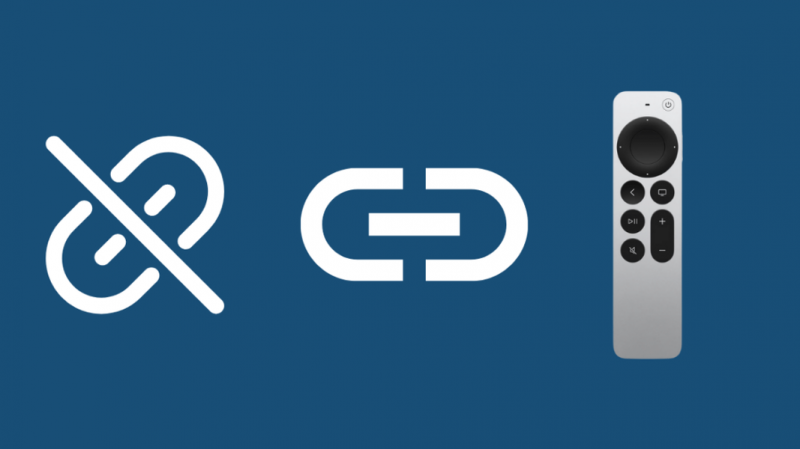
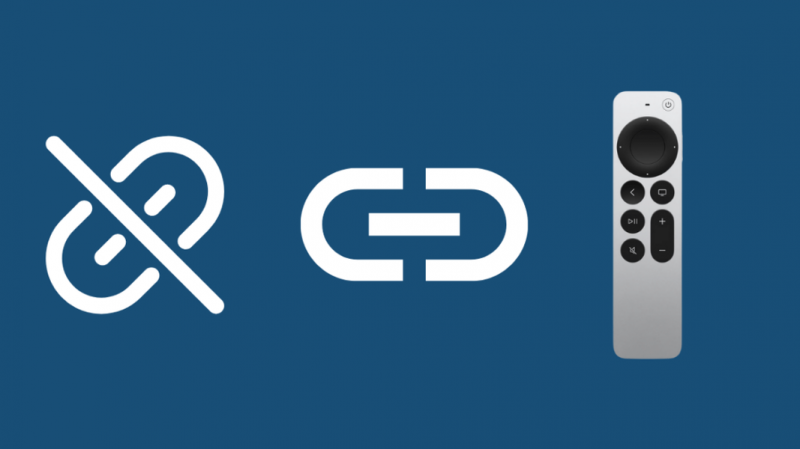
Às vezes, um simples processo de reparo pode corrigir problemas temporários com seu dispositivo de controle remoto.
Você deve primeiro desemparelhar o controle remoto da Apple com a Apple TV para repará-lo, que é um processo simples e levará alguns segundos para ser concluído.
- Para desemparelhar o controle remoto, pressione e segure os botões Esquerdo e Menu juntos por seis segundos.
- O Apple TV Remote será desemparelhado e uma mensagem aparecerá na tela.
- Pressione e segure as teclas Direita e Menu por seis segundos para consertar o Apple TV Remote.
- A Apple TV informará que o controle remoto foi emparelhado com sucesso.
Programe seu Apple TV Remote para Volume
Se o controle de volume do Siri Remote ou Apple TV Remote não funcionar automaticamente e o TV não tem som , você pode programá-lo manualmente:
- Acesse Ajustes > Controles Remotos e Dispositivos > Controle de Volume na Apple TV 4K ou Apple TV HD.
- Você terá que selecionar Learn New Device no menu suspenso.
- Siga as instruções na tela para configurar o Siri Remote ou Apple TV Remote para gerenciar o volume da sua televisão ou receptor.
O volume da sua televisão ou receptor pode ser controlado separadamente com o Siri Remote ou Apple TV Remote, mas não ambos ao mesmo tempo.
Verifique se o HDMI-CEC foi ativado
Verifique se a sua TV ou receptor suporta HDMI-CEC.
Se precisar de ajuda, entre em contato com o fabricante da TV ou consulte o manual de instruções.
Certifique-se de que o HDMI-CEC esteja ativado no menu da TV ou do receptor, usando o controle remoto incluído no dispositivo.
Como vários nomes conhecem HDMI-CEC, verifique se há uma configuração que termina em Link ou Sync, algumas instâncias são as seguintes:
- SimLink – LG
- EasyLink – Philips
- Anynet+ – Samsung
- Sharp – Link Aquos
- Sincronização BRAVIA – Sony
E se você perdeu seu Apple TV Remote?
Infelizmente, o aplicativo Find My não permite que você localize um controle remoto da Apple TV.
Atualmente, não há como encontrar o controle remoto da Apple TV se você o perder.
Existem estojos imprimíveis em 3D que contêm controles remotos da Apple TV e AirTags que você pode conferir se estiver propenso a perdê-los.
este Estojo localizador remoto da Apple TV vale a pena dar uma olhada.
Use o Apple TV Remote no seu iPhone.
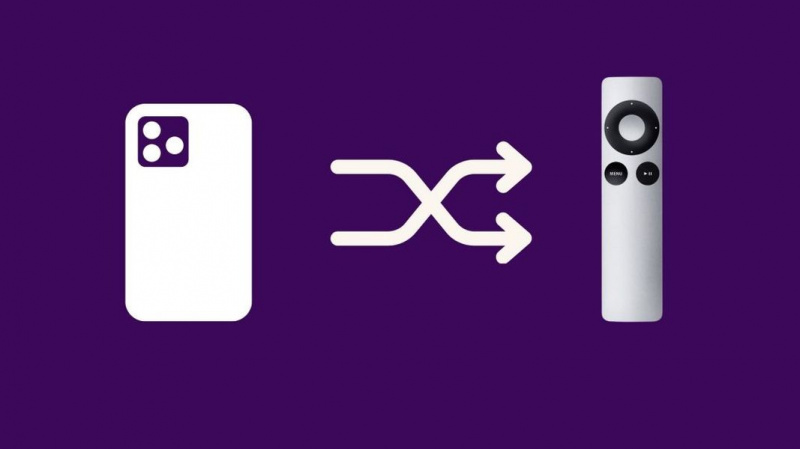
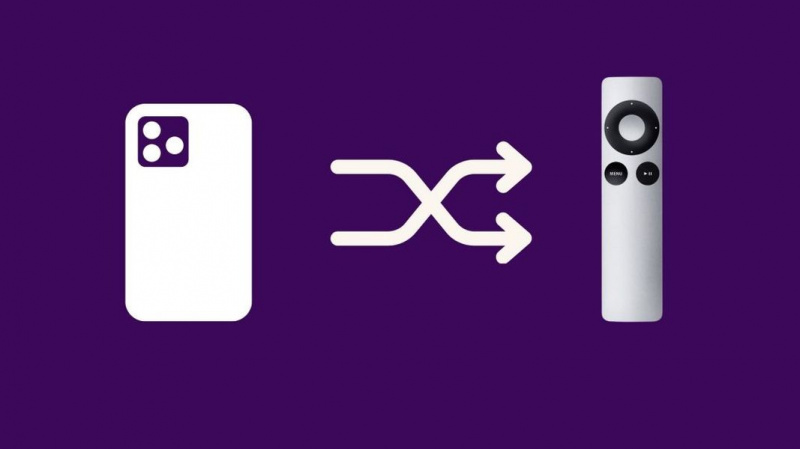
Como alternativa, se você tiver um iPhone e iOS 11 ou posterior, poderá utilizar o aplicativo Apple TV 4k para Apple TV 4ª geração ou posterior.
Se ambos os dispositivos estiverem conectados à mesma rede Wi-Fi, o aplicativo Apple TV Remote para iPhone e iPad poderá operar sua TV.
A seguir estão algumas maneiras de usar seu iPhone como um controle remoto da Apple TV:
- Na tela principal do centro de controle, abra o aplicativo remoto da Apple TV no seu iPhone.
- Percorra a configuração se ainda não estiver concluída.
- Ligue sua TV e mantenha o aplicativo Remote aberto em seu dispositivo.
- Seu iPhone irá procurar por Apple TVs próximos; toque no nome da TV para iniciar o processo de configuração.
- Você será solicitado a inserir uma senha de quatro dígitos exibida na tela da Apple TV pelo seu iPhone.
- Clique em Verificar e você terá criado com sucesso uma alternativa ao seu controle remoto físico da Apple TV.
Entre em contato com o suporte da Apple


Se o problema persistir mesmo ao tentar todos os métodos de solução de problemas acima, você pode precisar de assistência de Suporte da Apple pessoal para consertar o controle remoto.
Para economizar um tempo valioso para ambas as partes, sugiro que elas conheçam as várias técnicas que você já experimentou.
Se o problema estiver no controle remoto da Apple TV, você poderá obter um substituto.
A linha inferior da correção de volume remoto da Apple TV
Então aí está: tudo o que você precisa saber sobre como reparar seu próprio controle remoto da Apple TV.
É importante observar que o problema pode estar na Apple TV e não no controle remoto.
Tente desconectar o adaptador da Apple TV e reconectá-lo após pelo menos 10 segundos para ver se ele resolve o problema.
Além disso, certifique-se de que as baterias que você está usando no controle remoto não sejam muito velhas ou defeituosas; nesse caso, você precisará comprar novas baterias.
Você também pode gostar de ler:
- Menu principal da Apple TV em branco: como corrigir
- Apple TV não consegue entrar na rede: como corrigir
- Como conectar a Apple TV ao WiFi sem controle remoto?
- Como restaurar a Apple TV sem o iTunes
- Apple TV piscando: como solucionar problemas em segundos
perguntas frequentes
Como faço para controlar o volume no meu controle remoto da Apple TV?
Para começar, conecte sua Apple TV à sua televisão por meio de HDMI. Selecionar Controles remotos e dispositivos no menu Configurações da Apple TV. Em seguida, navegue até o Controle de volume seção. Deve ser definido para Auto usando o Controle remoto IR (TV) . Se não for, mude para isso e experimente. Selecionar Aprenda novo dispositivo… se ainda não estiver selecionado.
Depois de configurar o controle de volume da Apple TV, lembre-se de que ele se comunica por infravermelho (IR). Você precisará de uma linha de visão com sua TV e o controle remoto da Apple TV para regular o volume, ao contrário da Apple TV, que usa Bluetooth e WiFi.
Existe uma maneira de redefinir o controle remoto da Apple TV?
Ainda assim, você pode redefini-lo e emparelhá-lo com o Apple Television, se o Siri Remote não responder ou apresentar falhas. Pressione e segure os botões Menu e Aumentar volume ao mesmo tempo. Solte os botões após dois a três segundos mantendo a posição. Um anúncio informando que o controle remoto está emparelhado ou emparelhado aparecerá no canto superior direito da sua televisão.
Por que meu controle remoto da Apple TV continua desconectando?
Seu controle remoto pode estar desconectando e reconectando com mais frequência devido à interferência de outros dispositivos Bluetooth, telefones sem fio e outras fontes. Tente realocar possíveis fontes longe da Apple TV para ver se isso ajuda.
Como faço para sincronizar meu antigo controle remoto da Apple TV?
A Apple TV 4G possui um sensor infravermelho (IR) que pode ser usado com o controle remoto original da Apple TV. Como resultado, a nova Apple TV é compatível tanto com o Siri Remote quanto com o controle remoto IR clássico. Coloque a Apple TV a três polegadas de distância do controle remoto. pressione e segure Cardápio ou De volta , assim como Aumentar o volume , por cinco segundos. Se solicitado, coloque o controle remoto em cima da Apple TV para concluir o emparelhamento.
